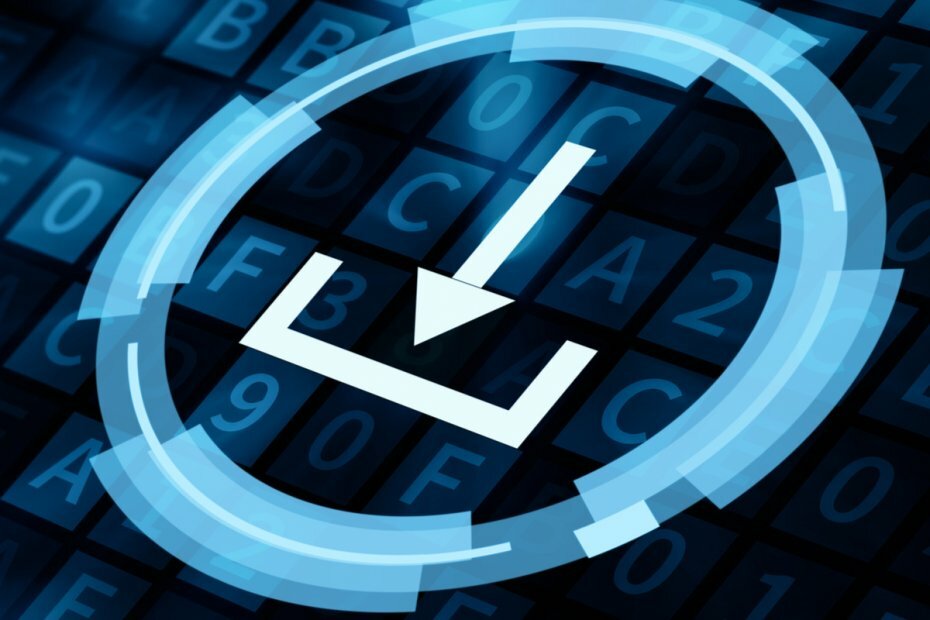- Fáceis de acessar e usar, os gadgets são pequenos aplicativos que permitem que você encontre rapidamente as informações de que precisa enquanto trabalha.
- Se você é um usuário fiel do Windows 7, pode estar perdendo esses cartões básicos e deseja recuperá-los.
- Felizmente, é possível aproveitar os gadgets do Windows 7 no Windows 11 com apenas alguns cliques.
- Enquanto estamos nisso, confira os melhores gadgets do Windows 7 para Windows 11 disponíveis no momento.

XINSTALAR CLICANDO NO ARQUIVO DOWNLOAD
Este software irá reparar erros comuns do computador, protegê-lo contra perda de arquivos, malware, falha de hardware e otimizar seu PC para desempenho máximo. Corrija problemas do PC e remova vírus agora em 3 etapas fáceis:
- Baixe a ferramenta de reparo Restoro PC que vem com tecnologias patenteadas (patente disponível aqui).
- Clique Inicia escaneamento para encontrar problemas do Windows que possam estar causando problemas no PC.
- Clique Reparar tudo para corrigir problemas que afetam a segurança e o desempenho do seu computador
- Restoro foi baixado por 0 leitores este mês.
Aqui está uma ideia interessante: Windows 7 Gadgets para Windows 11. Muitos de nós adoramos os gadgets do Windows 7.
Eles foram uma ótima maneira de estender o poder de sua área de trabalho e obter acesso rápido a informações e ferramentas que, de outra forma, poderiam levar várias etapas para serem encontradas.
Mas é mesmo possível obter aquela aparência retrô do bom e velho Win 7 no novo Windows 11? Os gadgets funcionam no Windows 11?
Felizmente, a maioria dos gadgets e ferramentas do Windows 7 podem ser usados como Widgets do Windows 11 – pequenos cartões que exibem conteúdo relevante, dinâmico e personalizado com base no histórico, interesses e uso da sua conta.
Dica
Mas você realmente precisa estar conectado à sua conta da Microsoft ou local para ter tudo organizado em um piscar de olhos? Como sempre, temos uma solução interessante para ajudá-lo use widgets do Windows 11 sem entrar.
Agora, o Windows 11 é um verdadeiro divisor de águas e um sistema operacional incrível de várias maneiras. Mas para os nostálgicos, só pode haver um verdadeiro mestre de todos os sistemas operacionais.
Isso não é outro senão o muito amado pioneiro, o Windows 7, que ainda está forte depois de todo esse tempo.
Posso fazer o Windows 11 parecer com o 7? Essa é a pergunta que recebemos com muita frequência e sim, temos o prazer de confirmar que você pode ressuscitar praticamente qualquer coisa de instalando o Classic Shell no Windows 11 para obter temas Aero, habilitar a barra de tarefas antiga no Windows 11 e assim por diante.
Nesta nota, você também pode obter gadgets genuínos do Windows 7 para Windows 11 com não mais do que alguns cliques.
Onde estão os gadgets no Windows 11?
Os gadgets do Windows 7 foram exibidos em uma barra lateral, mas agora eles têm seu próprio menu dedicado na barra de tarefas do Windows 11.
Assim, os novos widgets reúnem tudo o que você precisa para ficar por dentro do seu dia a dia sem perder o foco. De aplicativos de produtividade a previsão do tempo, trânsito e notícias – tudo está disponível em um local unificado, o quadro de widgets.
Como instalo widgets no Windows 11?
- Primeiro de tudo, você precisa abrir o quadro Widgets. Você pode fazer isso pressionando o ícone do tempo ao vivo no canto esquerdo da barra de tarefas ou passando o mouse sobre o ícone dos widgets.

- A seguir, clique no Adicionar widgets botão no canto superior direito do quadro.

- Adicione o widget escolhido clicando no + botão ao lado do nome do widget.

Dica
➡ Alternativamente, você pode usar este caminho Configurações => Personalização => Barra de tarefas e alternar Widgets para Sobre.

Você pode facilmente portar esses gadgets amados do Windows 7 como widgets para o Windows 11 e usá-los exatamente como estavam. No entanto, alguns outros gadgets podem demorar um pouco para funcionar em Windows 11.
Quais são os melhores gadgets do Windows 7 para usar no Windows 11?
Clima – Acompanhe o clima da sua localização

O novo e aprimorado gadget ou widget de clima do Windows 11 ajudará você a acompanhar o clima em casa, no trabalho ou nas férias.
Não importa onde você esteja no mundo, com o Weather Gadget você pode obter uma previsão atualizada para sua localização atual. Ele também permite que você saiba informações mais detalhadas, como umidade, visibilidade e vento.
To Do – Organize suas tarefas diárias

O gadget ou widget de tarefas pendentes no Windows 11 é um gadget útil que permite criar rápida e facilmente uma lista pessoal de tarefas pendentes.
Você pode obter um resumo total do seu dia em um piscar de olhos, verificando o gadget Tarefas. Ele ajuda você a organizar suas tarefas e verificá-las uma a uma.
Você também pode reorganizar suas tarefas de acordo com a prioridade e atualizar sua eficiência diária.
Calendário – Acompanhe a data

Um calendário fornece uma maneira de acompanhar as datas de forma mais visual. O widget oferece inúmeras opções para personalizar o calendário de forma estética e funcional que melhor se adapte às suas necessidades.
Dica do especialista: Alguns problemas do PC são difíceis de resolver, especialmente quando se trata de repositórios corrompidos ou arquivos ausentes do Windows. Se você estiver tendo problemas para corrigir um erro, seu sistema pode estar parcialmente quebrado. Recomendamos instalar o Restoro, uma ferramenta que irá escanear sua máquina e identificar qual é a falha.
Clique aqui para baixar e começar a reparar.
Assim, você pode ajustar facilmente o formato da data, cores, tamanho e estilo da fonte, título do dia do calendário, ordem de exibição do título do mês e muito mais.
Você pode iniciar e usar este gadget usando o Iniciador de widgets no Windows 11.
- 5+ melhores gadgets de desktop para baixar no Windows 10/11
- 7 correções se o widget de clima do Windows 11 não estiver aparecendo na barra de tarefas
- 5 melhores widgets de relógio de desktop para Windows 10/11
- Como desativar widgets no Windows 11
- 5 soluções comprovadas para corrigir widgets do Windows 11 que não funcionam
Calculadora - Calcule

Se você precisar fazer cálculos em um piscar de olhos, você pode perder a calculadora ao máximo de todos os gadgets do Windows 7. É praticamente apenas uma calculadora e se parece com uma, assim como o nome sugere.
Você pode instalar o Widget Launcher na Microsoft Store e usá-lo para obter este gadget. Possui um layout de calculadora padrão com um modo científico opcional, funções de memória e muito mais.
Conversor de Moedas - Calcular moedas estrangeiras

Se você está tentando converter uma unidade em outra, precisa passar por várias etapas e aguardar a conclusão do processo de conversão.
O gadget Unit Converter permite converter qualquer unidade em qualquer outra em apenas alguns cliques.
Este gadget é perfeito para quem trabalha diariamente com diferentes tipos de medidas.
Conversor de unidades – Meça em várias unidades

Se você está tentando converter uma unidade em outra, precisa passar por várias etapas e aguardar a conclusão do processo de conversão.
O gadget Unit Converter permite converter qualquer unidade em qualquer outra em apenas alguns cliques.
Este gadget é perfeito para quem trabalha diariamente com diferentes tipos de medidas.
Medidor de CPU – Monitore o desempenho da CPU

Um gadget de medidor de CPU pode não ser para todos, mas é muito útil, pois mostra o quanto seu processador está sendo usado.
Ele também permite que você veja se algum programa está consumindo a energia da CPU, o que pode ajudá-lo a identificar o problema no desempenho.
Você pode adicionar widgets à área de trabalho no Windows 11?
Como você pode ver, seu quadro de widgets é altamente personalizável - você pode fixar ou desafixar widgets no quadro, reorganize e redimensione, adicione ou remova-os à medida que avança e defina-os para refletir suas interesses.
O que você não pode fazer, no entanto, é adicionar os widgets diretamente à sua área de trabalho, como faria com os gadgets do Windows 7. Para fazer isso, é necessário um passo adicional (ainda que rápido e fácil).

- Basta baixar e instalar um aplicativo de terceiros chamado Iniciador de widgets da Microsoft Store.
- Inicie este aplicativo de terceiros no seu PC com Windows 11 e selecione um widget no painel do meio.
- Em seguida, clique em Launch Widget no painel direito e está tudo pronto!
Como os gadgets do Windows 7 ainda têm muitos fãs, é natural buscar as melhores maneiras de trazê-los de volta à sua vida.
Outro aplicativo alternativo interessante (de terceiros) para ajudá-lo a instalar gadgets do Windows 7 para Windows 11 é Gadgets da área de trabalho/Gadgets revividos.
Widgets e gadgets são pequenos aplicativos executados na tela do seu desktop ou laptop. Eles são fáceis de acessar e usar, permitindo que você encontre rapidamente as informações de que precisa enquanto trabalha.
Eles são altamente convenientes, mas sobrecarregam o computador e afetam seu desempenho. Mas você pode facilmente personalizar e corrigir o alto uso de CPU dos widgets no Windows 11. então por que não dar uma chance?
 Ainda com problemas?Corrija-os com esta ferramenta:
Ainda com problemas?Corrija-os com esta ferramenta:
- Baixe esta ferramenta de reparo do PC classificado como Ótimo no TrustPilot.com (download começa nesta página).
- Clique Inicia escaneamento para encontrar problemas do Windows que possam estar causando problemas no PC.
- Clique Reparar tudo para corrigir problemas com tecnologias patenteadas (Desconto exclusivo para nossos leitores).
Restoro foi baixado por 0 leitores este mês.